Muhtemelen prosedürleri bilmek isteyen birçok insan vardır. Apple Music'i Google Play'e aktarın. Bugünlerde Google Play, birçok cihazdaki müziği yönetmek veya kontrol etmek için birçok kişi tarafından kullanılıyor. Bunun en güzel yanı, prosedürlerin birçok kişinin hayal ettiği kadar telaşlı olmayacak olmasıdır.
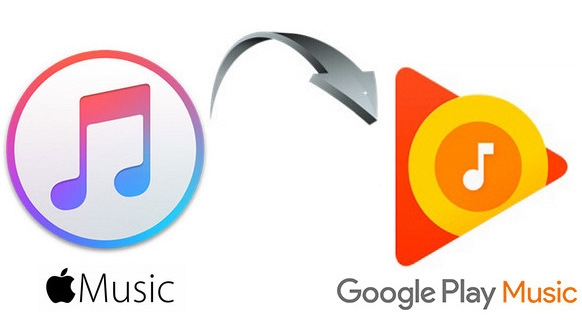
Verilerinizi düzenlemek için iTunes gibi başka uygulamalar kullanıyorsanız, Apple Music'i Google Play'e nasıl aktaracağınızı öğrenmek için acele etmelisiniz. Siz de şanslısınız, çünkü bu makalede, dosya aktarımını başarılı kılmak için hayati ve yararlı olabilecek bu tür yolları veya prosedürleri çözeceğiz. Hadi başlayalım ve ne yapmamız gerektiğini bulalım.
İçindekiler Kılavuzu Bölüm 1. Apple Music'i Google Play'e Aktarmanın Farklı YöntemleriBölüm 2. Her Şeyi Özetlemek
Bölüm 1. Apple Music'i Google Play'e Aktarmanın Farklı Yöntemleri
Gelin hemen konuya geçelim ve Apple Music'i Google Play'e aktarmanın yollarını hemen bulalım! Google Play uygulamasının yardımıyla yapılabilecek çözümler olabilir ve ayrıca size bu konularda kullanabileceğiniz en iyi profesyonel araç hakkında da bir fikir vereceğiz.
Süreç ve uygulanması gereken adımlar hakkında bilgiler de dahil olmak üzere tartışılacak yöntemler hakkında tam bir rehber vereceğiz.
Yöntem 1. Müzik Kilidini Kullanma
Elimizdeki ilk yöntem Müzik Kilidini kullanmaktır. Bu, iTunes'un Google Play'e yüklenmesi sürecini basitleştirecek ve böylece Apple Music'in Google Play'e aktarımını daha kolay ve daha yapılabilir hale getirecek bir Google Play özelliğidir. Söz konusu yöntem çevrimiçi olarak uygulanabileceği gibi Google Play'den Müzik Yöneticisi de kullanılabilir. iTunes kitaplığından 50,000'e kadar parçayı çıkarmak ve bunları Google Play Müzik kitaplığına yüklemek mümkündür.
Ayrıca bu yöntemle iTunes arşivinin tamamının yükleneceğini ve iTunes dosyaları otomatik olarak MP3 formatına dönüştürülecek. Şarkılar Google Play Müzik kitaplığına eklendikten sonra kullanıcı tarafından yönetilebilir. Şimdi aşağıdaki yöntemi kullanarak Apple Music’i Google Play’e nasıl aktaracağımızı görelim.
1. Adım. iTunes Kitaplığını Arayın
Yapılacak ilk şey iTunes arşivini bulmaktır. iTunes müziğini Google Play'e yüklemeye başlamak için bu gerekli olacaktır. Mac kullanıcısıysanız Finder'a dokunun, ardından Müzik'e gidin ve ardından iTunes'a basın. Bir Windows cihazınız varsa Explorer'ı kullanabilir ve ardından Windows Drive'ı keşfetmeye başlayabilirsiniz. Kullanıcılar'a gidin ve ardından kullanıcı adınızın bulunduğu klasörü seçmeye başlayın. Daha sonra iTunes arşivini Müzik klasörünün altında göreceksiniz.
2. Adım. iTunes Müzik Kitaplığını Google Play'e Aktarın
Bu adımda, farklı araçların kullanıldığı iki özel yöntemi paylaşacağız.
1. Web Aracını Kullanmak
Apple Music'i Google Play'e aktarmanın ilk seçeneği web aracıdır. Doğrudan Google Play'in resmi web sitesine gidebilir ve ardından kendi hesabınıza giriş yapmaya başlayabilirsiniz. Ardından hamburgere benzeyen bir simge gördüğünüzde daha fazla seçenek görmek için ona dokunun. Daha sonra ekranın yan tarafında göreceğiniz seçeneklerden seçtiğiniz müziği Google Play'e yüklemek için seçin.
Ve oradan sürüklemeye başlayabilirsiniz. iTunes Windows veya Mac'inizden klasöre gidin ve ardından buraya bırakın. iTunes'u Google Play'e dönüştürmek için bilgisayarınızdan müzik yüklemenin bir yolunu seçebilirsiniz. İşiniz bittiğinde yeni bir pencere göreceksiniz ve iTunes klasörüne bakıp dosyaları Google Play'e yüklemeye başlayabilirsiniz. Web'deki uygulama daha sonra müzik dosyalarını dönüştürecek ve bunların Apple Music'i otomatik olarak Google Play'e aktarmasını sağlayacaktır.
2. Müzik Yöneticisini Kullanma
Sahip olduğumuz ikinci seçenek Müzik Yöneticisinin kullanılmasıdır. Google Play tarafından sunulmaktadır ve Apple Music'i Google Play'e aktarma sürecinde yardımcı olacak bir masaüstü uygulamasıdır. Web sitesine girdiğinizde ekranın üst kısmında göreceğiniz “Yükle” butonuna dokunun ve ardından söz konusu sistemdeki Müzik Yöneticisi uygulamasını seçin.
Başarılı bir şekilde yükledikten sonra Müzik Yöneticisi uygulamasını açın ve ayarlamaya başlayın. Başlangıçta, Google Play'e müzik yüklemeye başlama seçeneğini belirleyebilirsiniz. Ardından müziğinizi Google Play'de nereden alabileceğinize ilişkin mevcut seçenekleri göreceksiniz; bu sefer iTunes'a dokunup devam etmeliyiz.
İşlem tamamlandıktan sonra Müzik Yöneticisi mevcut iTunes arşivini algılayacak ve devam edecektir. Otomatik olarak yapamaması durumunda, onu bulmanız istenecektir. Ardından iTunes kitaplığınızı Google Play'inize yükleme veya beğendiğiniz şarkıları seçme seçeneğiniz vardır.
Ardından birkaç dakika bekleyin ve Müzik Yöneticisi'nin Apple Music'i Google Play'e aktarmasına izin verin. Uygulama tamamlandığında bir bildirim alacaksınız.
3. Adım. Google Play'de Müziğinize Erişmeye Başlayın
İşlem tamamlandıktan sonra artık Apple Music'i Google Play'e aktarma işleminin başarılı olup olmadığını kontrol edebilirsiniz. Google Play Müzik uygulamasını açabilir ve ardından iTunes'dan Google Play Müzik'inize başarıyla aktarılan müzik dosyalarına nihayet göz atmak için kitaplığınıza geri dönebilirsiniz!
Yöntem 2. Apple Music Unlocker'ı Kullanma
Apple Music'i Google Play'e aktarmanın çeşitli yollarını keşfettik ve bunun, Apple Music'ten nasıl daha fazla keyif alacağınızı yönetmenize yardımcı olabileceğini umuyoruz. Yapmanız gereken sonraki şeyler için yeterli fikriniz olduğu sürece süreç kolay olacaktır. Size referans olarak kullanabileceğiniz bir dizi talimat sunduğumuz için mutluyuz.
Makalenin bu bölümünde daha da ileri giderek müzik hayatınızı sonsuza kadar değiştirebilecek bir araçtan bahsedeceğiz! Hepimizin bildiği gibi Apple Music ile uğraşmak gerçekten zor olabilir. Kökeni ve şarkılarına uygulanan koruma nedeniyle, ilk başta bazı şeyleri işlemek gerçekten zor olabilir.
Ancak bu konularda her zaman istisnalar vardır. Makalenin bu bölümünde size daha kolay bir yol göstereceğiz. DRM korumasından kurtulun ve Apple Music'i Google Play'e aktarın. Bu sefer bize yardımcı olacak profesyonel bir araç kullanmak üzereyiz ve bu araca denir. Apple Müzik Kilidi Açıcı.
Bu aracın yapabileceği pek çok harika var ve aşağıda takip etmemiz için listelenen adımlarla onu nasıl kullanabileceğimizi göreceğiz.
1. Adım. Kullanacağınız cihaza Apple MusicUnlocker indirilmeli ve kurulmalıdır. Hem Windows hem de Mac ile uyumludur, bu nedenle daha kolay olacaktır. Araç ayrıca ücretsiz olarak indirilebilir. Araç yüklendikten sonra "Apple web oynatıcısını aç" seçeneğine ve ardından açılan menüye tıklayarak devam edebilirsiniz.

2. Adım. Ardından, "Oturum Aç" seçeneğinin bulunduğu yeni bir pencere açılacaktır ve devam etmek için tüm giriş bilgilerinizi girmeniz gerekir. Apple MusicUnlocker, bilgilerinizin yalnızca aracın asıl amacı olan müzik dosyalarını dönüştürmek için kullanılacağından emin olacaktır.

3. Adım. Nihayet Apple Music hesabınızda oturum açtığınızda, dönüştürülmesini istediğiniz çalma listelerini, albümleri ve şarkıları aramaya başlayabilirsiniz. Daha sonra bunları dönüşüm listesine eklemek için kırmızı ekleme simgesine taşımaya başlayın; bunları söz konusu simgeye sürükleyip bırakmak da uygulanabilir. Ayrıca bir çalma listesi başlatmaya başlayabilir ve ardından kırmızı ekle simgesini gördüğünüzde, müzik dosyalarını sahip olduğunuz ilk listeye eklemek için ona dokunabilirsiniz.

4. Adım. Araç tarafından sunulan, sahip olmak istediğiniz formatları seçmeye başlayın. MP3, M4A, FLAC ve WAV. Ayrıca, dönüştürme işlemi tamamen tamamlandıktan sonra dönüştürülen dosyaların kaydedileceği bir klasör oluşturmanız gerekir.

5. Adım. Son adım, tek tek dosyalar için "Dönüştür" düğmesine dokunmaktır ve birden fazla dosya olması durumunda "Tümünü Dönüştür" düğmesine dokunmaktır.

Ardından, şarkılar dönüştürüldükten sonra, şarkıları yalnızca kişisel amaçlar için kullanacağınız göz önüne alındığında, artık Apple Music'i herhangi bir kısıtlama olmaksızın Google Play'e özgürce aktarabilirsiniz.
Bölüm 2. Her Şeyi Özetlemek
Ve işte buradasın! Apple Music'i Google Play'e aktarmanın etkili yöntemlerini sizlerle paylaştık! Özellikle dinlediğiniz müziğe daha iyi erişmek istiyorsanız, bu yöntemlerin kullanılmasıyla işler daha kolay olabilir. Umarız görevinizi kolaylaştırmışızdır ve Apple Music Unlocker'ın yardımıyla her şey daha basit ve daha iyi hale gelmiştir.
İnsanlar ayrıca okur Apple Music Chromecast Entegrasyonu: Müzik Akışını Geliştirin Apple Music Şarkıları İndirmiyorsa Sorun Giderme: En Önemli Düzeltmeler
Yazan Rosie
Son güncelleme: 2023-08-10